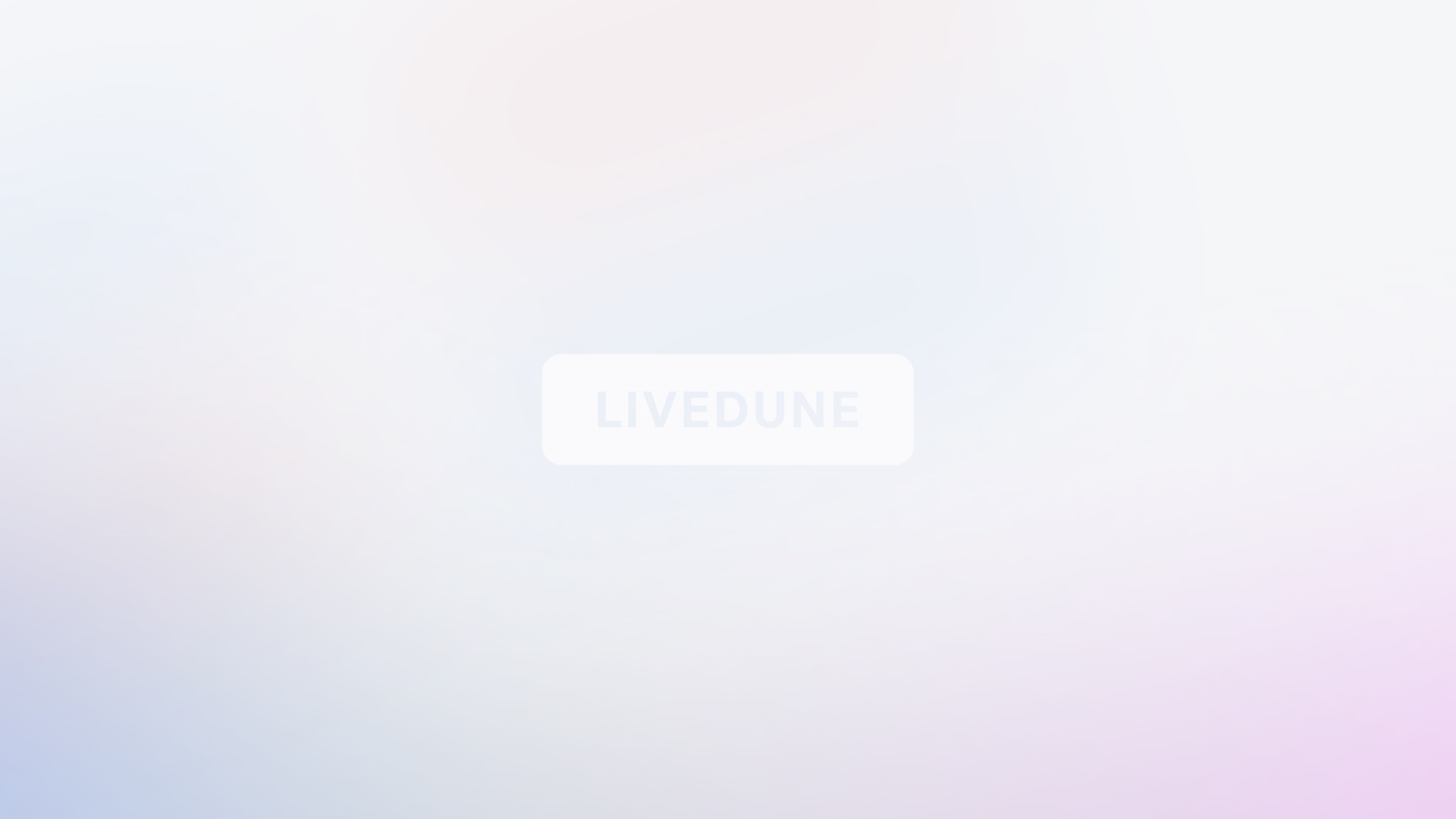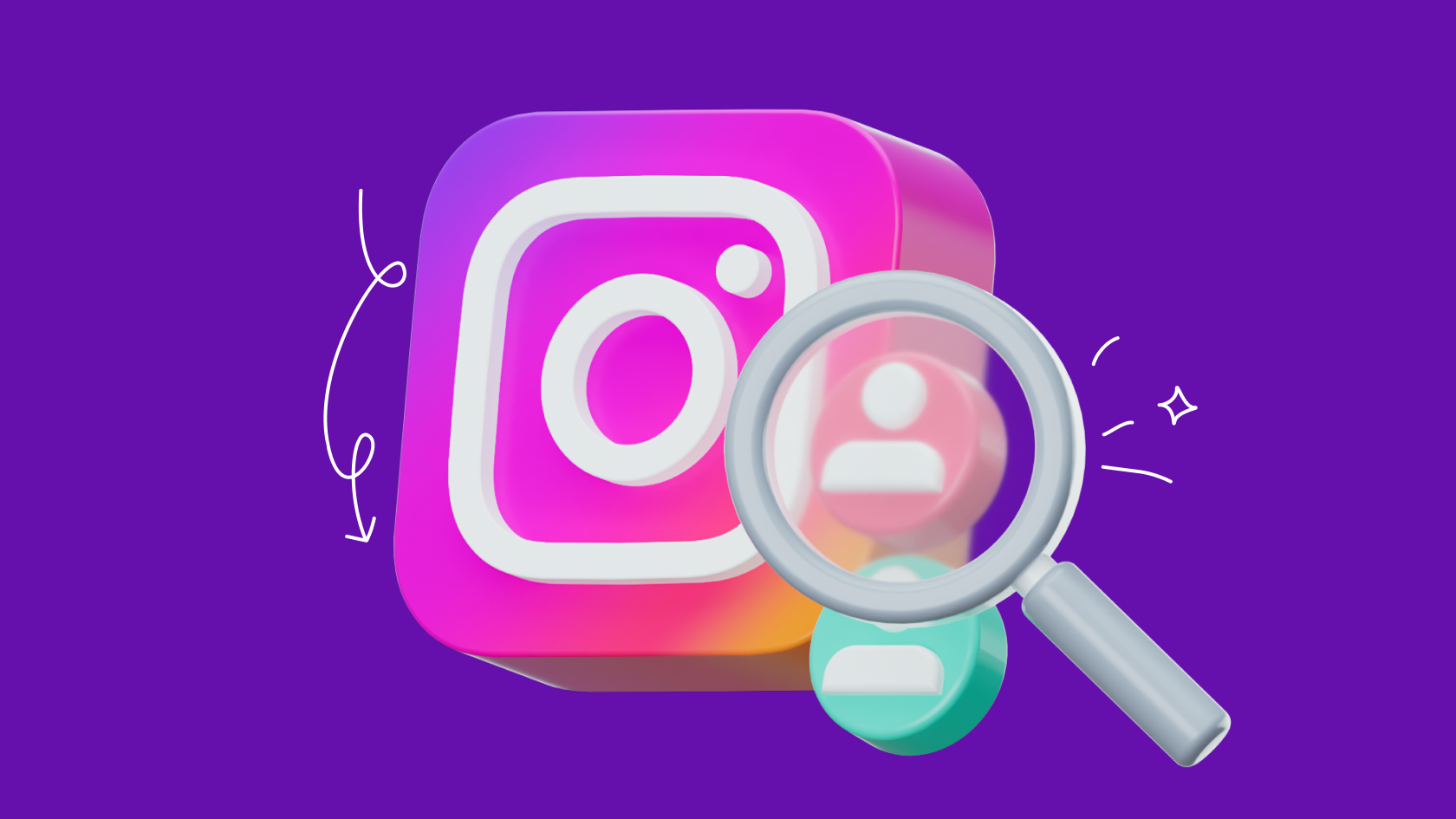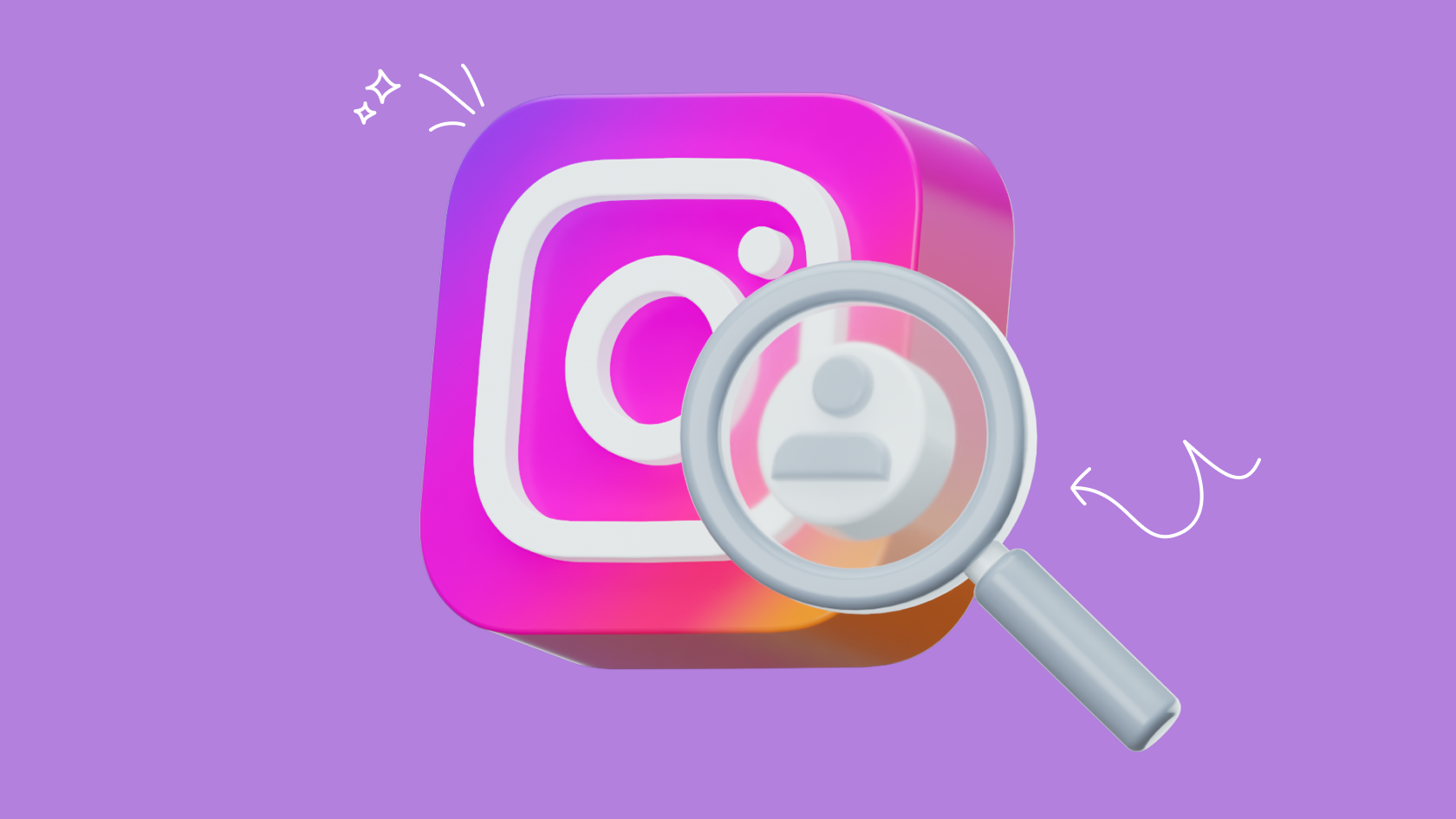Пошаговая инструкция для новичков как запустить таргетированную рекламу в приложении Инстаграм и через Facebook.
- Подготовка перед запуском рекламы
- Настройка рекламы через приложение Инстаграм
- Настройка рекламы в Инстаграм через Ads Manager в Facebook
- Как создать изображение для рекламы
- Оцениваем результаты
Реклама в Инстаграм дает большие возможности по привлечению целевой аудитории. Например, найти всех пользователей в радиусе 5 км вокруг вашего заведения и показать им рекламу с акцией. В этой статье мы расписали пошаговое руководство по запуску рекламы в Инстаграм двумя способами: из приложения Инстаграм и через Facebook.
Подготовка перед запуском рекламы
- Переключить ваш аккаунт в Инстаграм на бизнес-аккаунт. Пошаговая инструкция вам в этом поможет.
- Связать аккаунты Инстаграм и Facebook через Бизнес-менеджера. Если хотите, чтобы реклама транслировалась от аккаунта в Инстаграм и у пользователей была возможность перейти по аватарке в рекламном объявлении в ваш аккаунт, свяжите его с Facebook. Перейдите по ссылке business.facebook.com и нажмите на «Создать аккаунт», пройдите простую регистрацию и кликните по «Настройки кампании» (в верхнем правом углу).
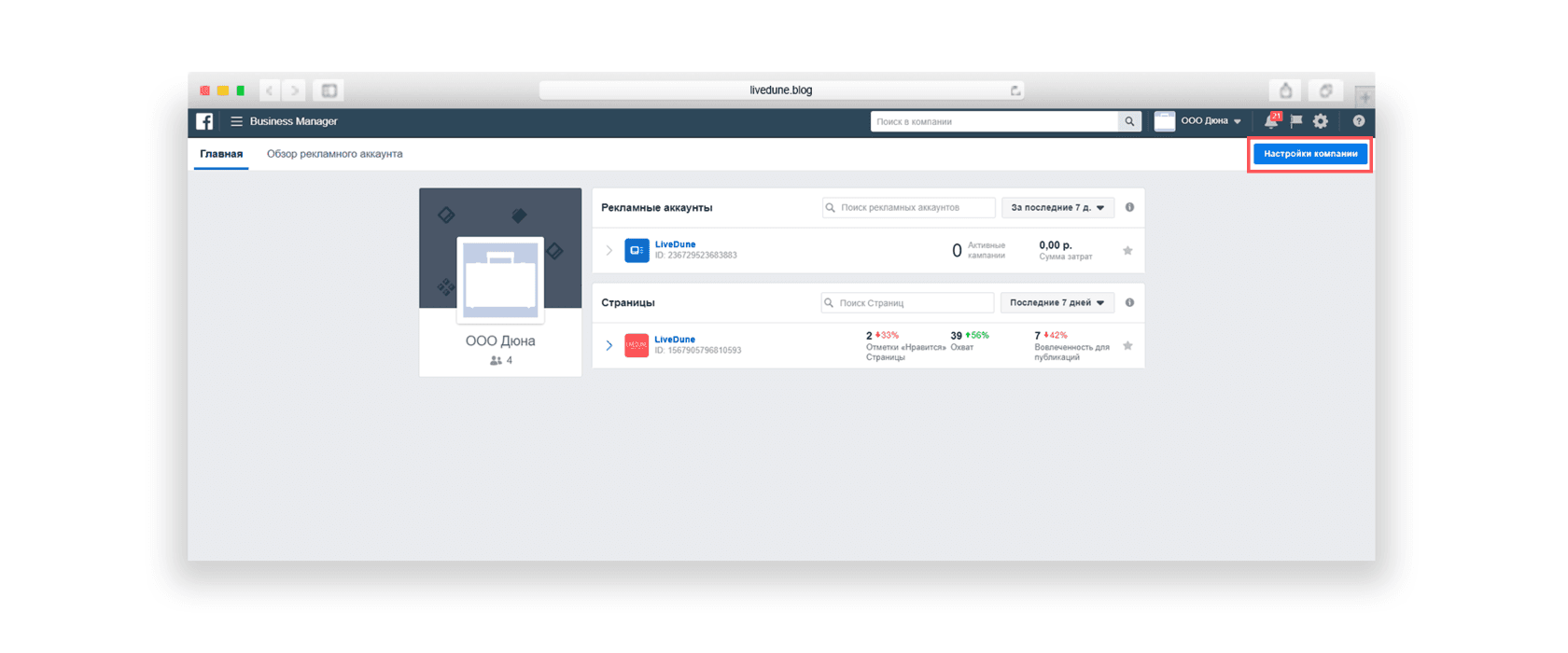
Слева нажимаем «Аккаунты Instagram», далее «Добавить», авторизуйтесь в Инстаграм и все готово.
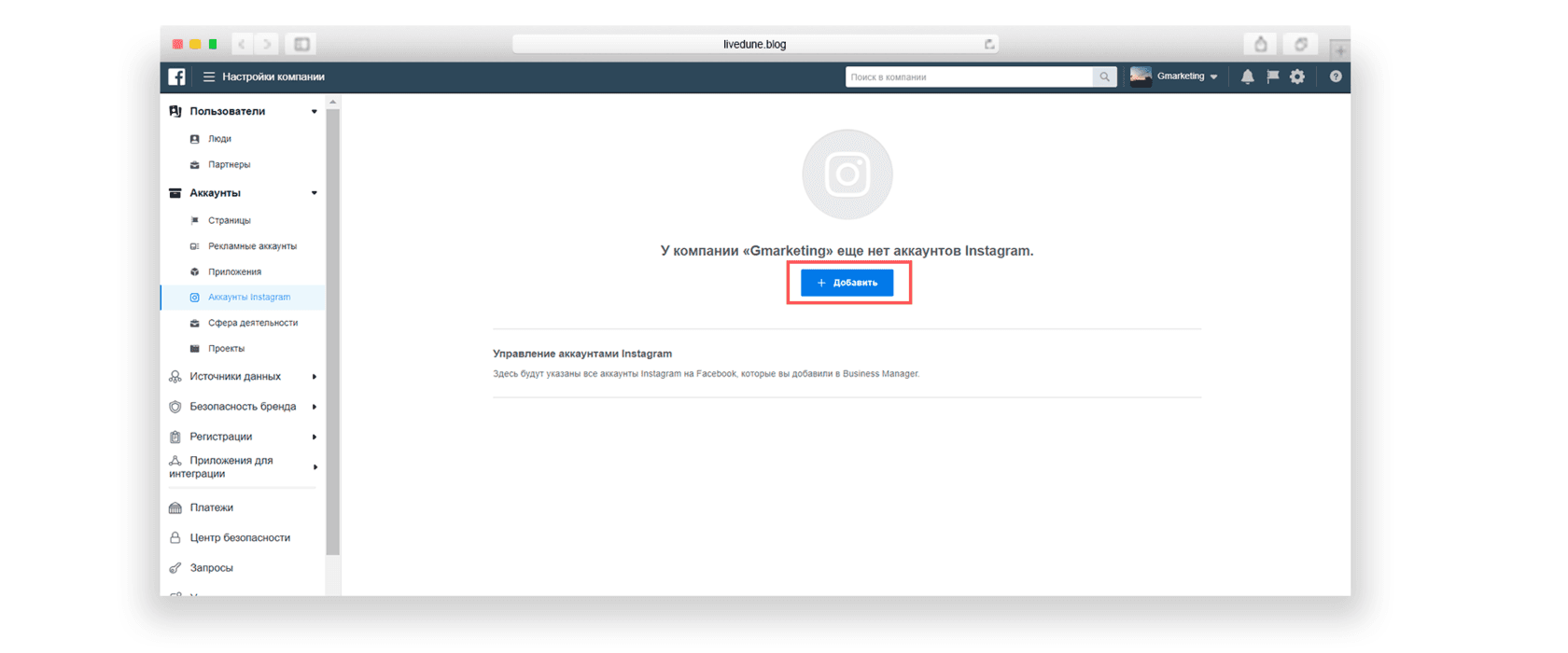
Настройка рекламы через приложение Инстаграм
Учтите, что при запуске рекламы через приложение Инстаграм можно использовать только опубликованные посты, создать отдельное объявление для рекламы тут нельзя.
Шаг 1. Выбираем пост, который хотим поставить на продвижение и нажимает на кнопку «Продвигать» под ним.
Шаг 2. Выбираем цель, которую хотим достичь. В отличии от Ads Manager в приложении Инстаграм представлено только 4 цели:
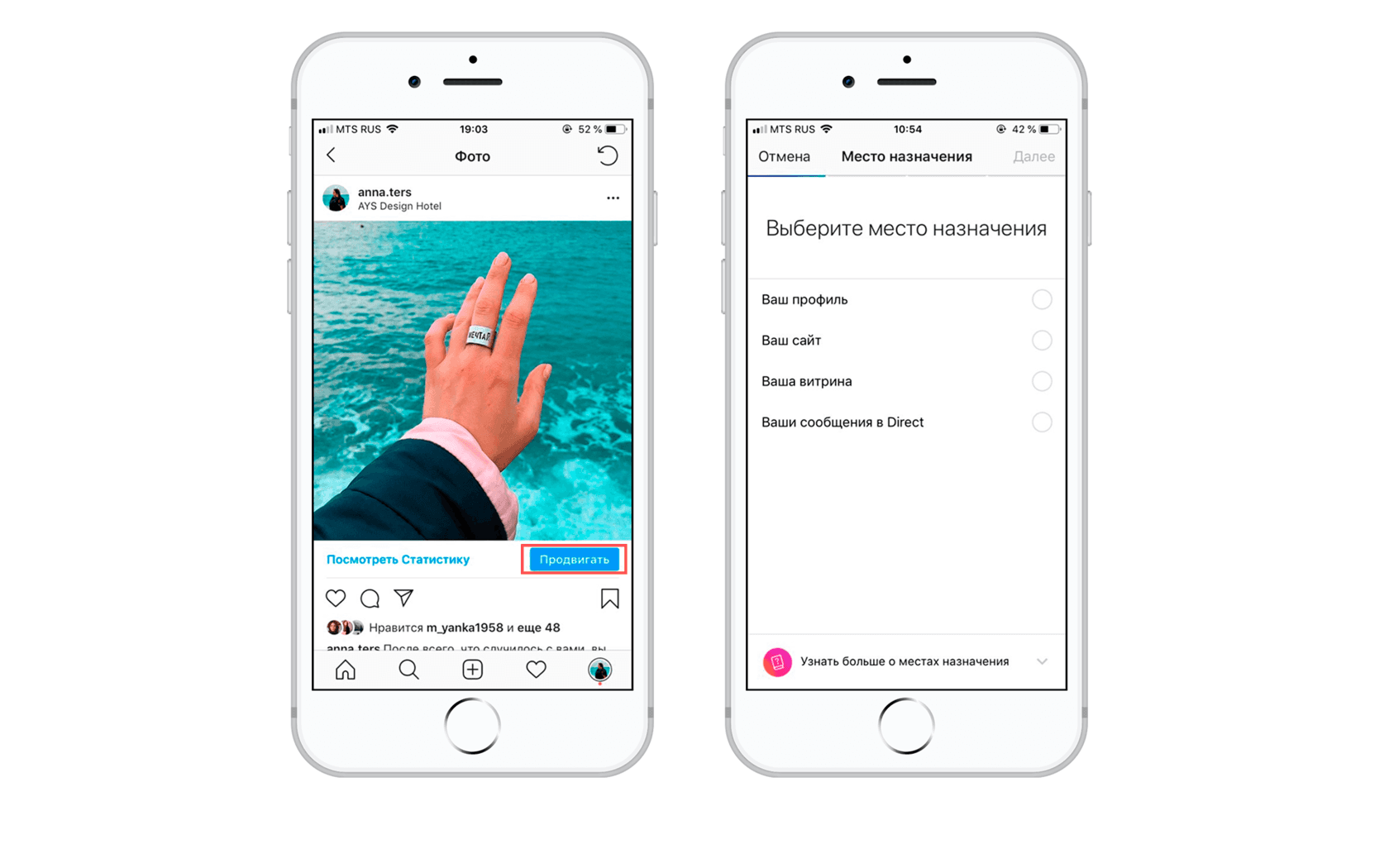
| Цель | Описание |
|---|---|
| Ваш профиль | Этот вариант подходит, если вы хотите чтобы пользователи переходили с рекламы в ваш аккаунт. |
| Ваш сайт | Пользователи будут переходить на ваш сайт во внутреннем браузере Инстаграм. Есть разные варианты кнопок «Подробнее» или «В магазин». |
| Ваша витрина | Подходит, если вы хотите, чтобы пользователи звонили в вашу компанию или могли открыть карту с адресом. Можно выбрать текст кнопки «Позвонить» или «Как добраться». |
| Ваши сообщения в Директ | Эта цель поможет мотивировать людей отправлять вам сообщения в Директ. Действием в рекламном объявление с этой целью будет “ Отправить сообщение». |
Шаг 3. Настраиваем аудиторию, которой будем показывать рекламу. По умолчанию Инстаграм будет показывать рекламу людям, похожим на ваших подписчиков (автоматический выбор целевой аудитории). Но если на вашем аккаунте были накрутки или сомневаетесь, что вам нужна такая же аудитория, которая уже есть, создайте свою аудиторию. Нажимаем «Создать свою», настаиваем географию, интересы, пол и возраст пользователей, которым хотим показать рекламу. Если потенциальный охват устраивает — идем дальше, если нет — расширяем настройки.
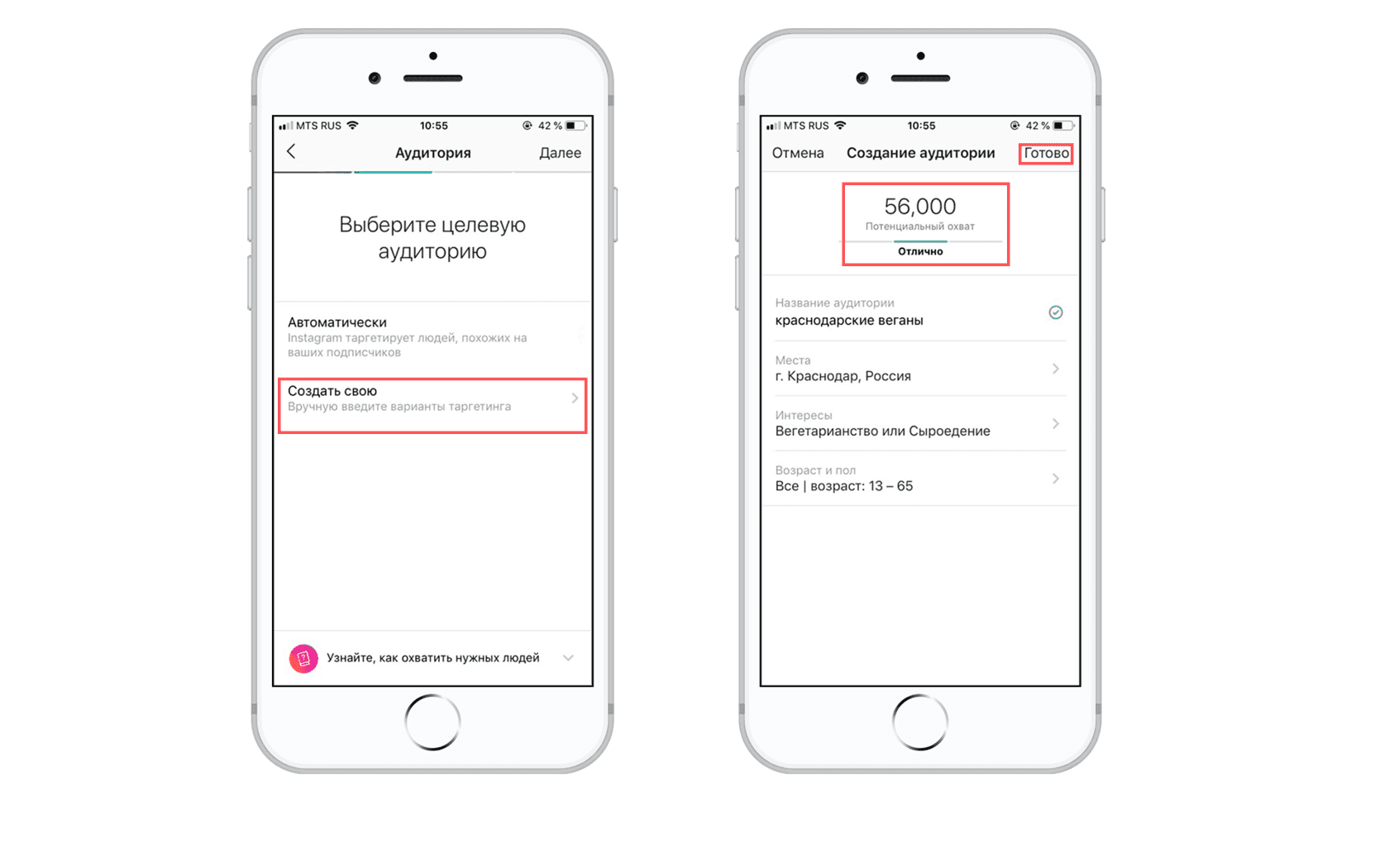
Шаг 4. Устанавливаем бюджет и длительность рекламы. От выбора этих параметров будет меняться приблизительный охват, который вы получите за выбранную сумму, за выбранный период. Нажимаем «Далее».
Шаг 5. Проверяем все данные и нажимаем «Создать промоакцию».
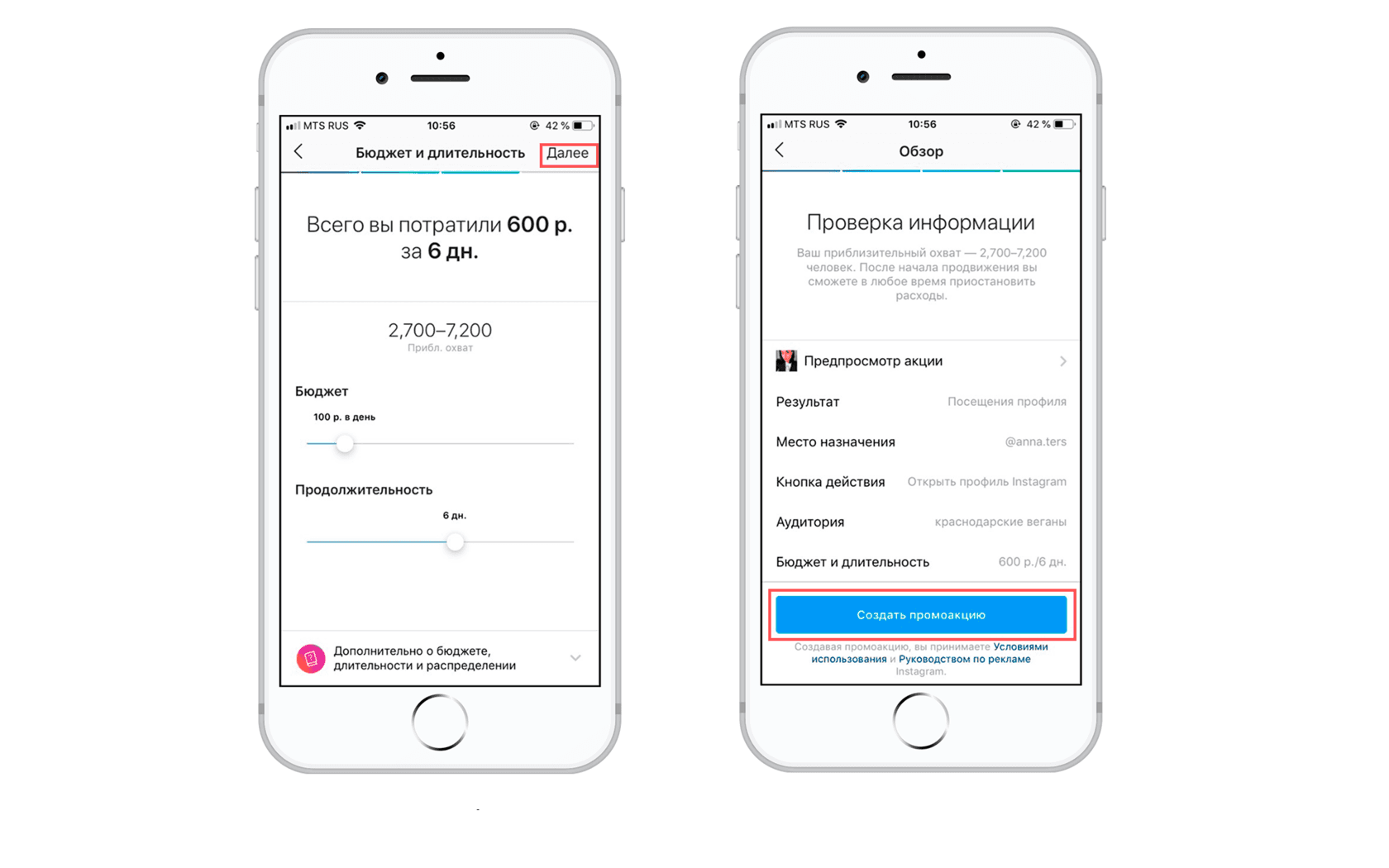
Шаг 6. Переходим к выбору способов оплаты. Заполняем данные и вуаля!
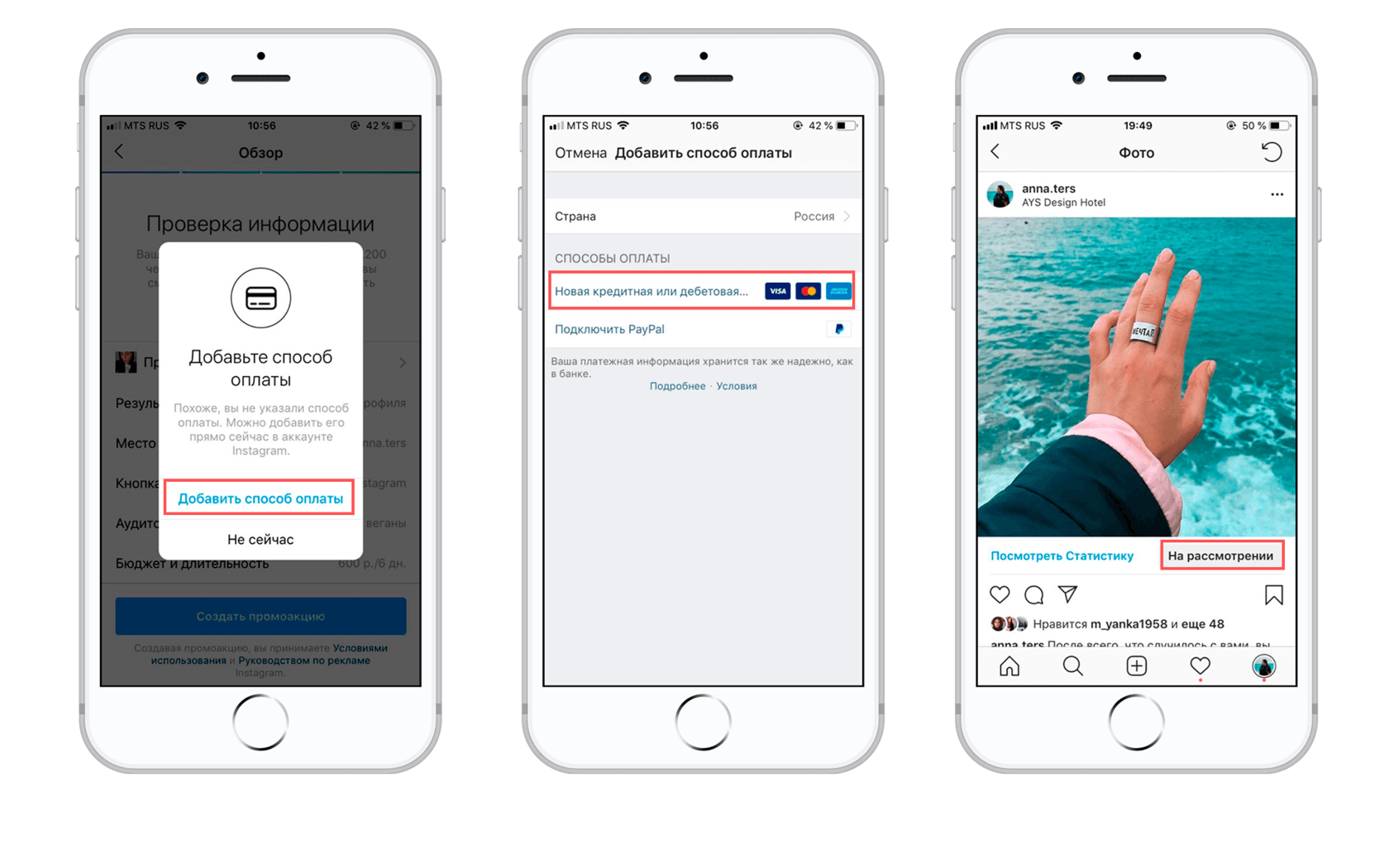
Настройка рекламы в Инстаграм через Ads Manager в Facebook
Запуск рекламы через Ads Manager в Facebook дает больше возможностей по подбору аудитории, более подробные настройки бюджета, чем в приложении Инстаграм.
Шаг 1. Переходим в Ads Manager или нажмите на «Создать рекламу».
Шаг 2. Выбираем цель кампании.
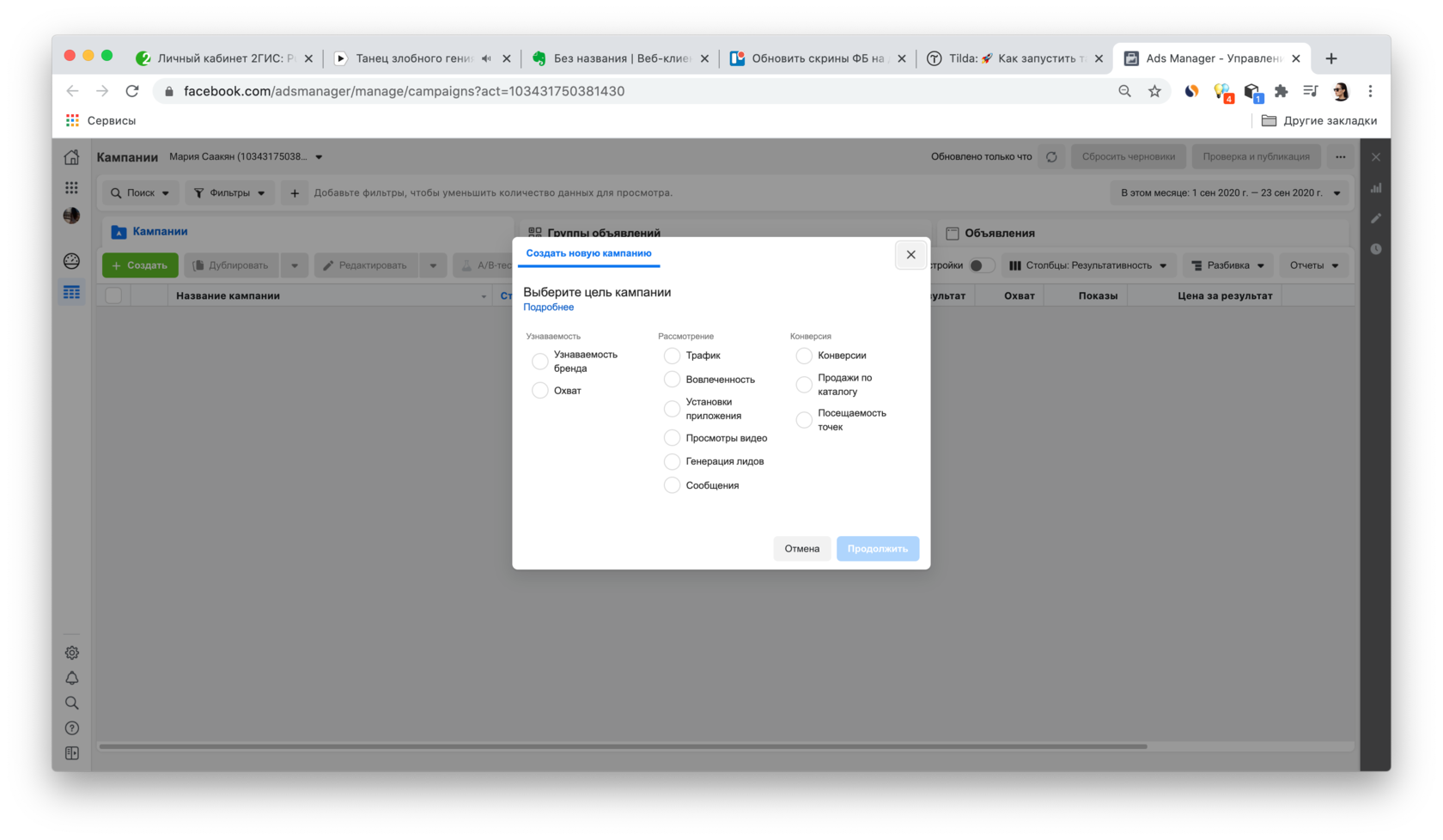
| Цель | Описание |
|---|---|
| Узнаваемость бренда | Эта цель подойдет для известных кампаний/брендов, которые не ждут массовых продаж от этой рекламы, а хотят получить максимальный информационный охват. Реклама будет показывается тем, кто скорее всего ею заинтересуется. |
| Охват | Показывает рекламу максимальному количеству людей исходя из настроек целевой аудитории и бюджета. В отличие от предыдущей цели, реклама с целью «Охват» будет показываться не только потенциальным клиентам, но и тем кто может быть не заинтересован в вашем товаре/услуге. Выбирайте эту цель, если рекламируете товары массового потребления. |
| Трафик | Эта цель позволяет направлять людей из объявления в Инстаграм, на сайт или диалог в Whatsapp. Просто при создании объявления нужно будет указать ссылку. |
| Вовлеченность | Будет показывать ваш ранее созданный пост тем, кто скорее всего будет с ними взаимодействовать (лайкать, комментировать, сохранять и так далее). Для продвижения поста в Инстаграм, лучше настраивать в самом приложении. Об этом чуть позже. |
| Просмотры видео | Продвижение видео, дополнительных шагов при создании объявления нет, все понятно. |
| Генерация лидов | Подойдет, если вы планируете с помощью рекламы собирать данные у пользователей. Например, собрать заявки на презентацию фитнес-клуба, которые потом передаются в отдел продаж для обработки. Некоторые поля Инстаграм заполняет автоматически, подтягивая информацию из профиля пользователя, что ускоряет и упрощает для пользователя процесс заполнения. |
| Конверсии | Побуждает людей выполнить ценные действия на вашем сайте, в приложении или в Messenger — например, указать платежную информацию, зарегистрироваться или совершить покупку. Для отслеживания и измерения конверсий используйте события, зарегистрированные пикселем Facebook или приложением. Далее разберем на каком этапе и как его установить. |
Шаг 3. После того как выбрали цель, внизу вписываем название кампании. Но это не обязательно.
Шаг 4. Выберите куда хотите перенаправлять пользователей. В зависимости от выбранной цели могут меняться и предложенные варианты. В нашем случае для цели «Трафик» можно выбрать:
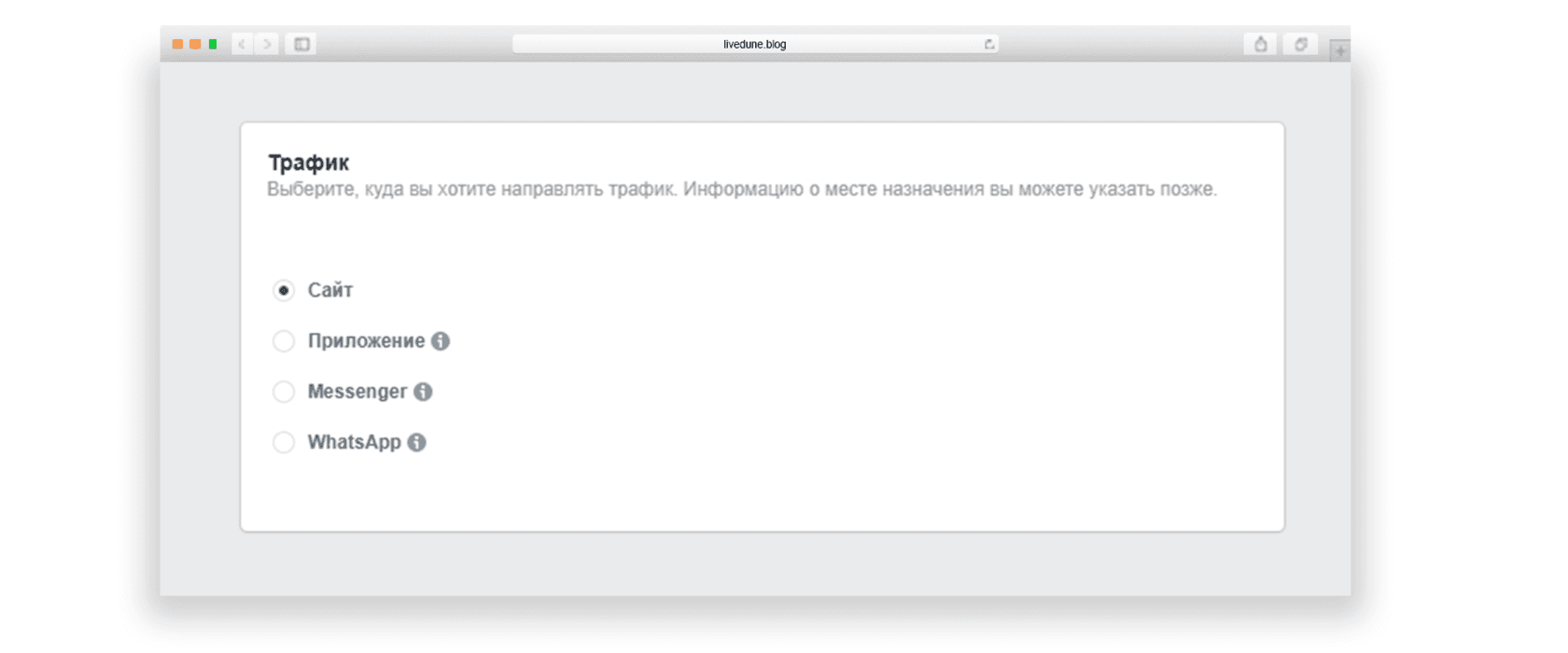
Если вы хотите продвигать аккаунт в Инстаграм, выбирайте сайт. Далее вы сможете разместить ссылку на свой аккаунт.
Шаг 5. Настраиваем аудиторию, которой хотим показать рекламу. В Ads Manager можно работать с разными типами аудиторий . Так как мы запускаем рекламу первый раз, то настраивать аудиторию будем самостоятельно, используя базовые инструменты:
| Местонахождения | Выбираем страну и город. Еще можно выбрать точку на карту и указать радиус, в пределах которого хотите найти интересующих вас людей. |
| Возраст | Не указывайте сильно большой диапазон, например 18 — 65, это слишком широкой таргет и при оценке результатов будет сложно понять какой возрастной диапазон реагировал больше. Создайте несколько одинаковых объявлений, но на разные возрастные группы (диапазон 3-5 лет) и тестируйте. Объявление, у которого будут самые лучшие результаты оставляем стальные отключаем. |
| Пол | Таргетируйте рекламу на женщин, мужчин или на всех сразу. |
| Языки | Позволяет показывать рекламу людям, говорящим на определенных языках. Рекомендуем сразу выбрать русский, чтобы рекламу увидели именно русскоговорящие пользователи и смогли ее понять. |
Для следующих двух аудиторий нужно установить пиксель Facebook на ваш сайт, который будет отслеживать эффективность и собирать данные об аудитории.
Индивидуальная аудитория — аудитория, которая уже взаимодействовала с вами (посещала ваш сайт, аккаунт в Инстаграм). С помощью этой аудитории можно показать рекламу тем, кто, например, добавил товар в корзину, но не оплатил, просто заглянул к вам в профиль Инстаграм и т. д.
Похожая аудитория — аудитория, которая с вами не взаимодействовала, но похожа на Индивидуальную аудиторию. Обычно потребность в похожей аудитории появляется, когда индивидуальную уже выжали. Тогда просите Facebook собрать похожую и продолжаете работать с ними.
Во время настройки в правой части экрана вы можете отслеживать потенциальный охват, то есть сколько Facebook нашел людей, удовлетворяющих вашим требованиям.
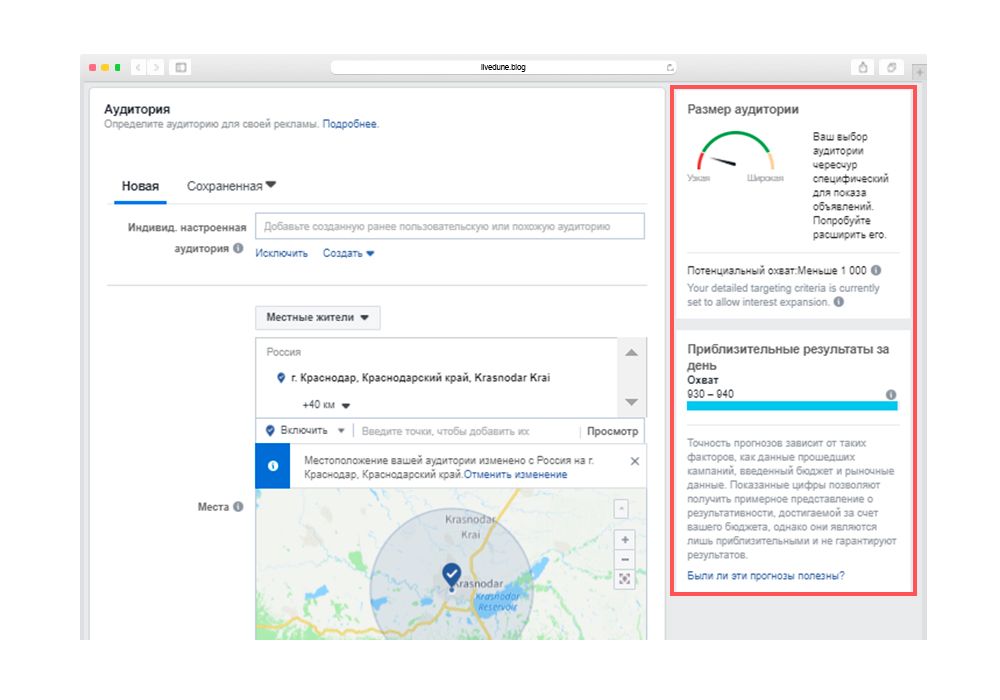
Шаг 6. Детальный таргетинг позволяет показывать рекламу на основе интересов человека и его поведения в Инстаграм, Фейсбук и за их пределами. Нажмите просмотр и выберите нужные вам интересы. Фэйсбук достаточно хорошо сегментирует интересы пользователей. Например, в Вконтакте такой сегментации нет и приходится использовать специальные сервисы — парсеры, которые позволяют собрать нужную аудиторию. При настройке аудитории в Фейсбук по интересам можно найти практически любую аудиторию, начиная от «Парикмахеров» и заканчивая сотрудниками компании, например, booking.
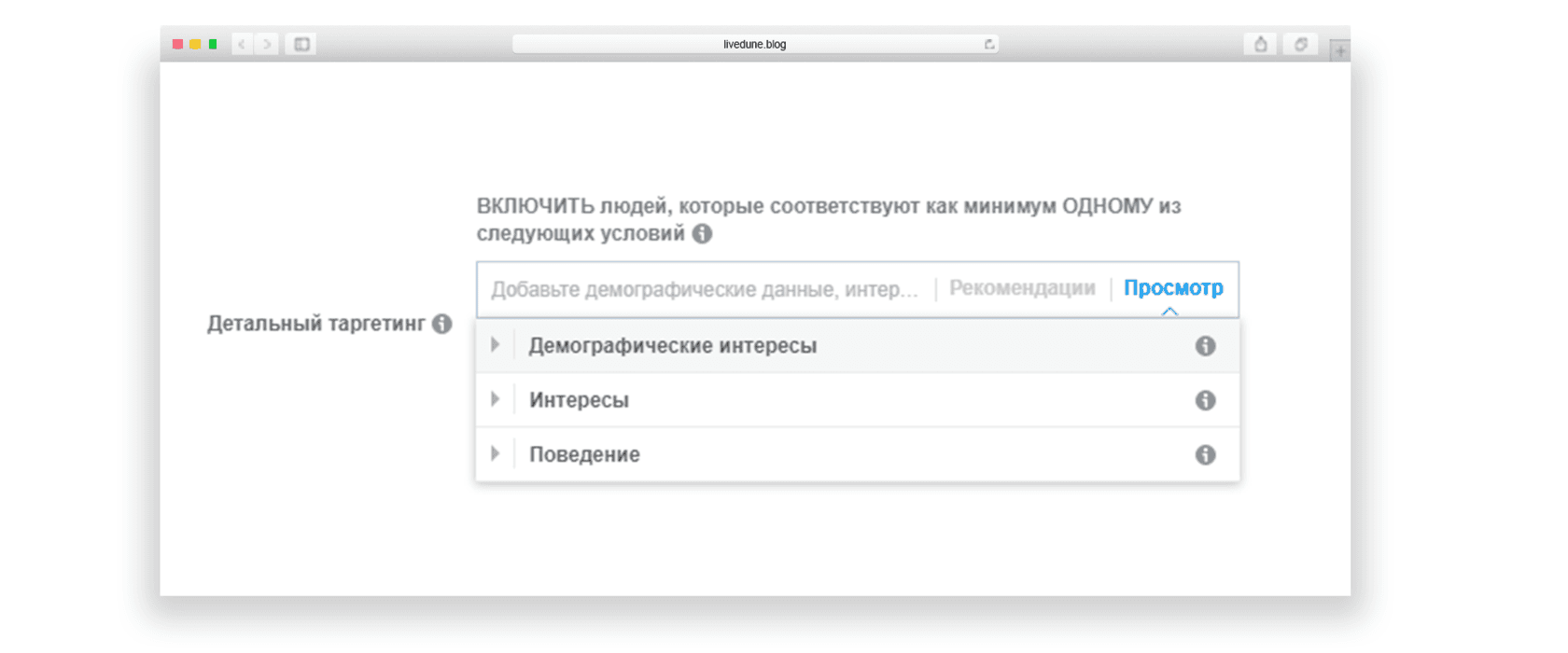
Шаг 7. Именно на этом этапе мы выбираем, где хотим показывать рекламу, в нашем случае это Инстаграм. По умолчанию Facebook Ads Manager выбирает оба плейсмента: (это место, где показывается ваша реклама) и Фейсбук, и Инстаграм. Нажимаем «Редактировать плейсмент» и убираем везде галочки, кроме Инстаграм. Если у вас просто пост, показывать его в историях — плохая идея, это будет выглядеть вот так:
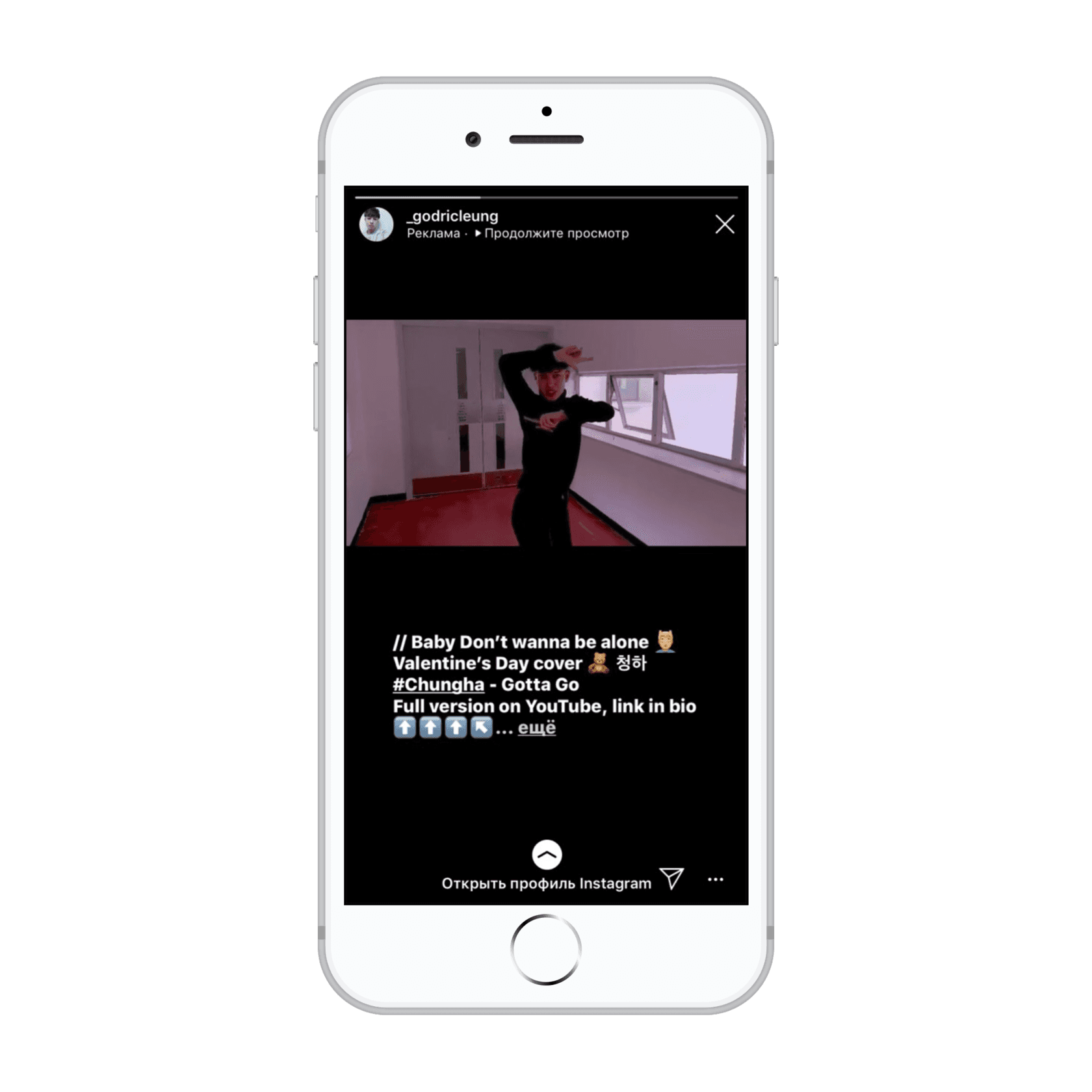
Текст поста перенесется на историю, так еще и не полностью. Совсем не понятно что к чему. Для историй лучше подготовить отдельную картинку с призывами к свайпу. Еще можно выбрать устройства, на которые хотите показывать рекламу. Но учтите, что, выбирая iOS, автоматически подрастет стоимость рекламы. Считается, что обладатели устройств iOS платежеспособные и конкуренция за такую аудиторию высокая. Жаль, нельзя отсечь ту аудиторию, которая купила очередной новенький iPhone в кредит.
Шаг 8. Бюджет и график. Выбираем оптимизацию для показа рекламы: за клики, за показы, просмотры целевых страниц. Используйте настройки цены, если у вас есть конкретная цель по этому параметру. Стратегия ставок будет направлена на то, чтобы получить максимальный результат (клики по ссылке), при этом потратив весь бюджет. Чтобы контролировать расходы, задайте ограничение. Например, если вы оптимизируете рекламу для кликов по ссылке, Facebook будет показывать ее людям из аудитории, которые с наибольшей вероятностью нажмут на ссылку.
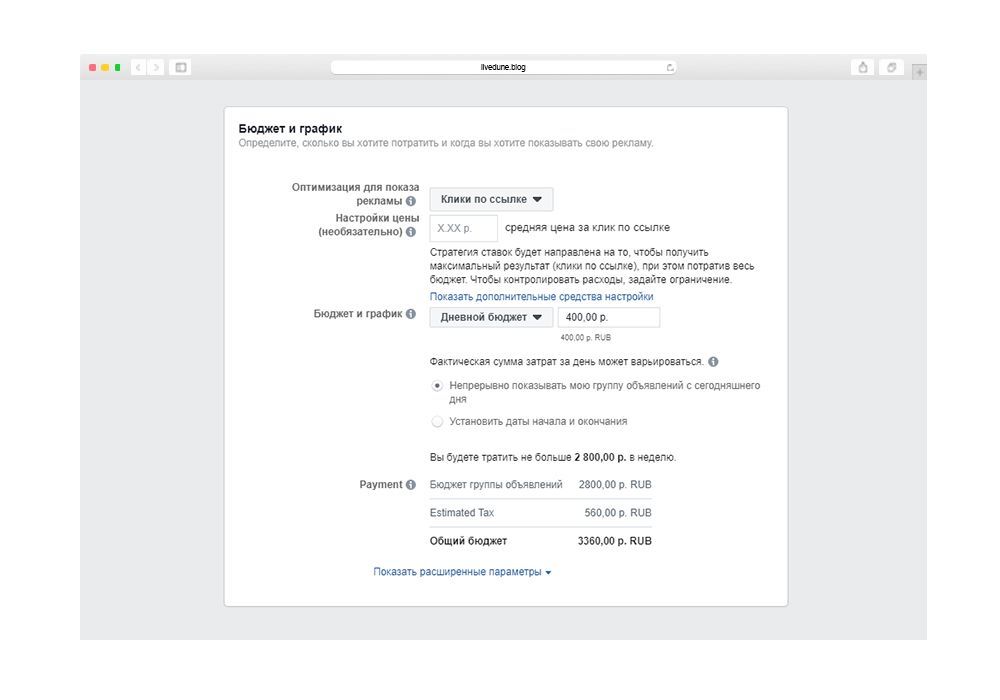
Далее выбираем удобный формат бюджета: дневной или на весь период.
Дневной бюджет — сумма, которая ежедневно будет тратиться на рекламу. Тут обязательно нужно выставить даты начала и окончания показа рекламы.
Бюджет на весь срок — сумма, которую вы потратите за весь период показа рекламы. Бюджет будет расходоваться почти одинаково каждый день. Чем больше бюджет, тем больше охвата и кликов получит реклама.
Шаг 9. После того как настроили бюджет, разворачиваем расширенные настройки и в поле «Когда вы платите» выбираем за клики (CPC). Таким образом списываться деньги будут только после того, как пользователь, увидевший ваше объявление, нажмет по нему.
Шаг 10. Выбираем аккаунт, с которого будет крутиться реклама. Мы все подготовительные шаги прошли, проблем здесь не должно быть.
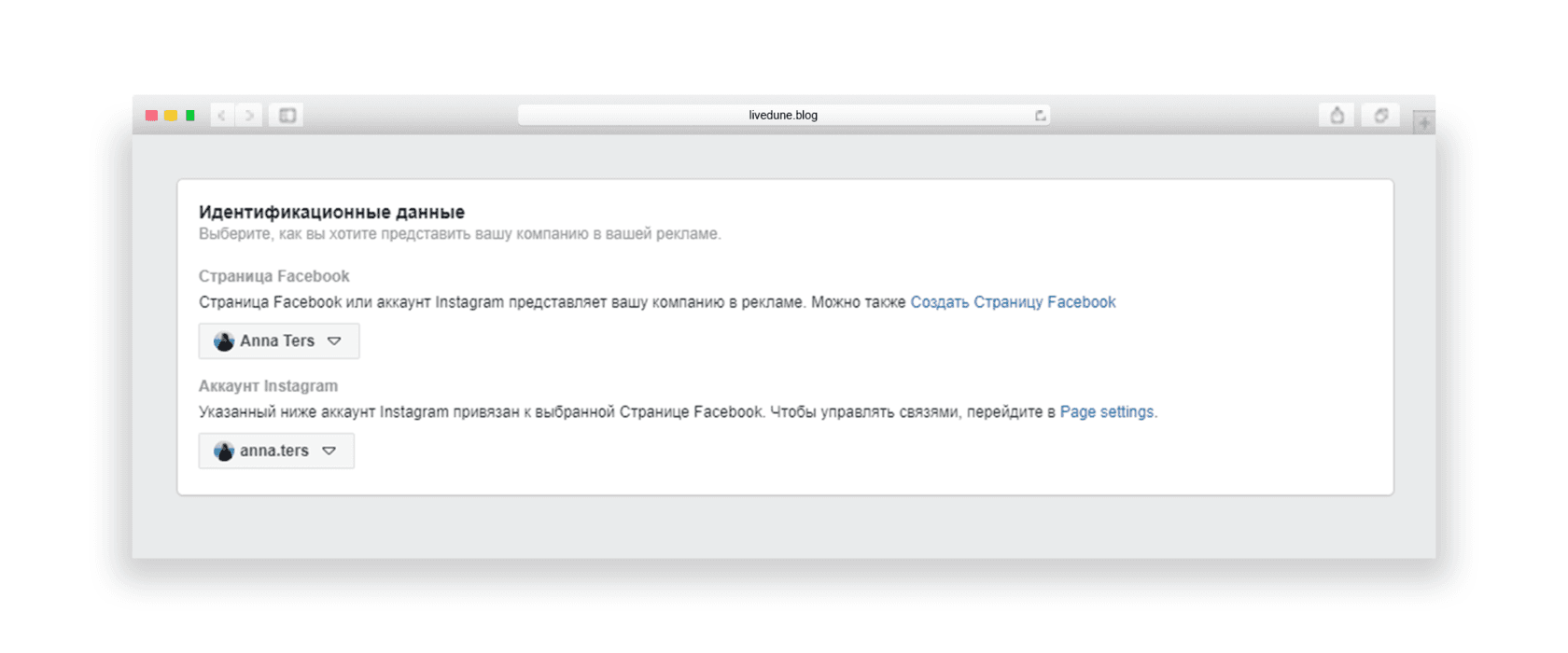
Шаг 11. Вы можете использовать как уже существующий пост, так и создать отдельное объявление только для рекламы.
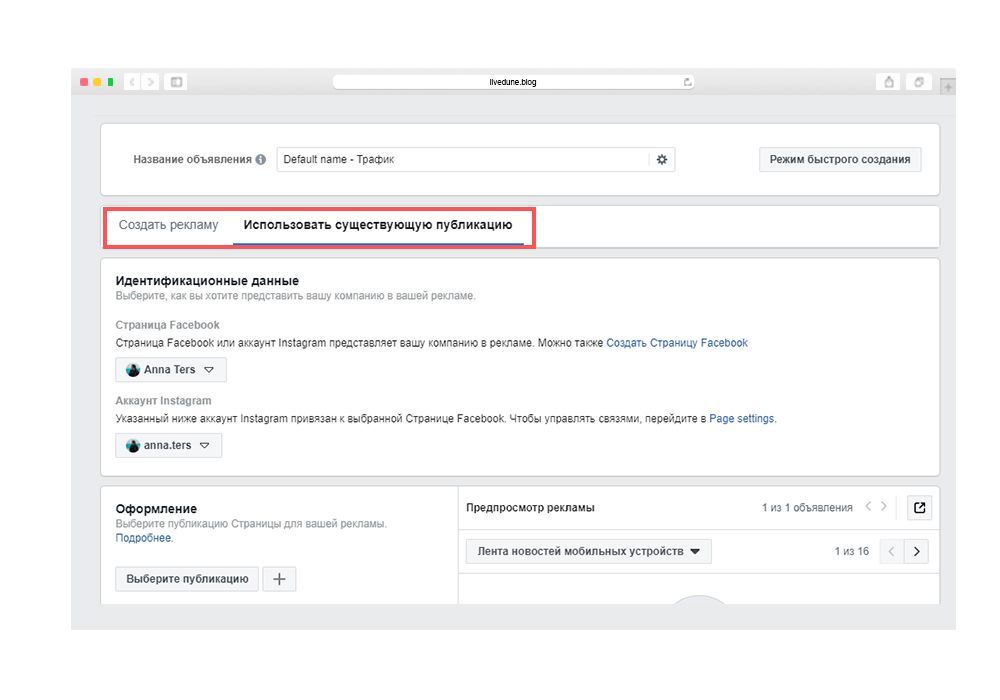
Далее выберите публикацию:
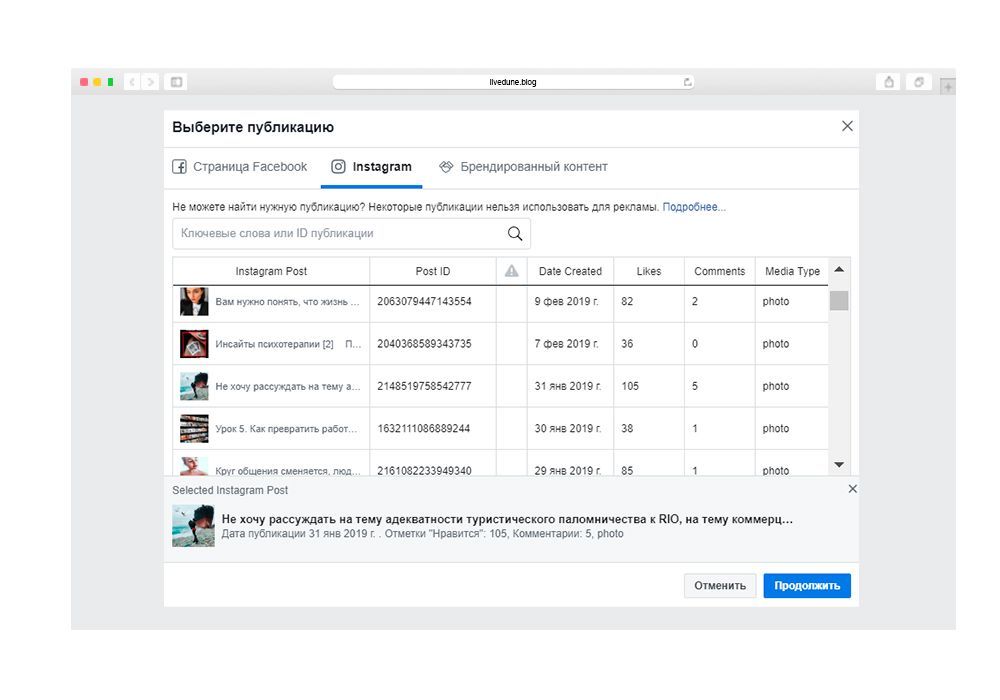
Или создаем объявление. В зависимости от выбранной цели форматы рекламного объявления могут быть разные, в нашем случае для цели «Трафик» вот такие форматы:
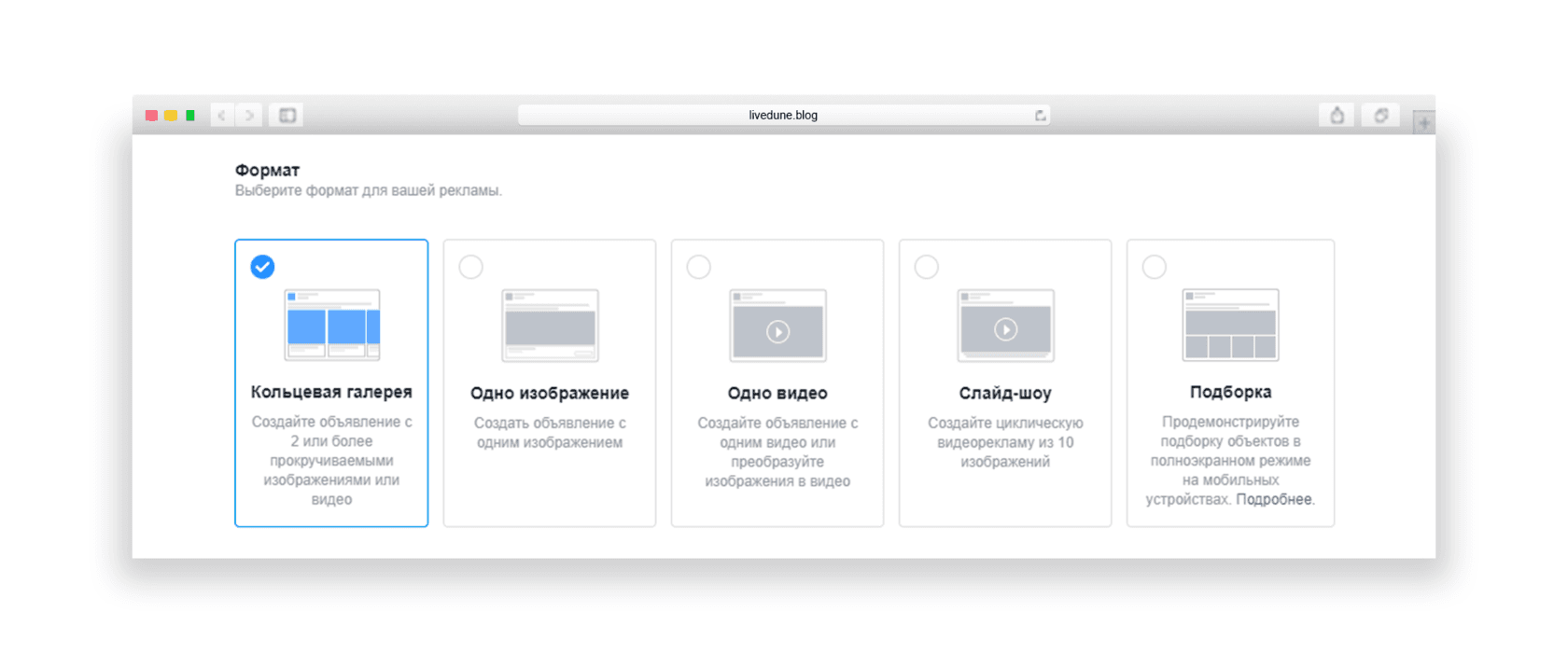
Если вы планируете запускать рекламу в Историях, то будут доступны два формата: одно изображение и одно видео.
Кольцевая галерея. Дает возможность создать объявление с 2 -10 изображениями, которые можно листать. Такой формат отлично подойдет, если вы хотите ознакомить аудиторию с ассортиментом ваших товаров/услуг, создать акцент на нескольких характеристиках продукта, рассказать историю о продукте.
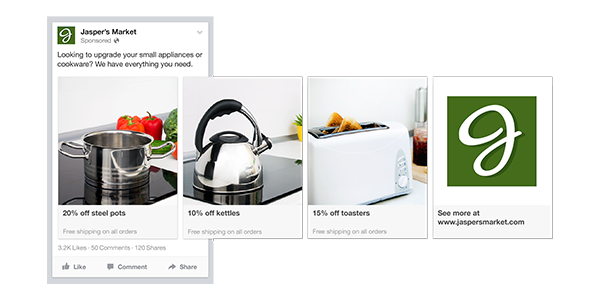
Рекомендации к изображениям и видео расположены немного ниже.
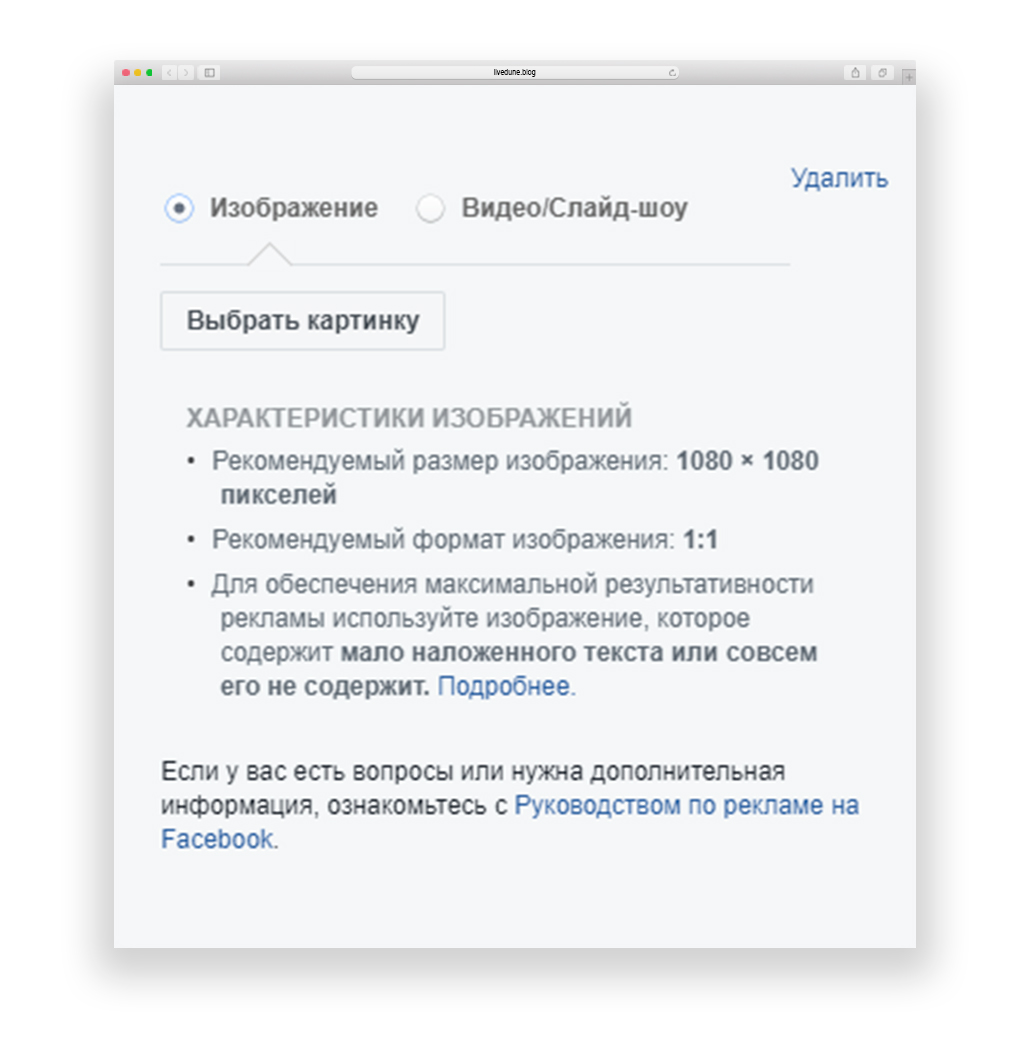
| Формат | Описание |
|---|---|
| Одно изображение | Эффективный формат во многом за счет максимальной схожести в ленте пользователя с обычными постами в ленте. |
| Одно видео | Один из самых эффективных форматов размещения в Инстаграм. С помощью видео проще донести ценность своего продукта, видео смотрят охотнее, особенно если оно хорошо снято. Многие смотрят видео без звука, поэтому добавляйте субтитры, если на видео есть устная речь. |
| Слайд-шоу | Спасает всех, кто очень хочет запустить рекламу с видео, а ресурсом на его производство нет. Слайд-шоу — это повторяющееся видео, которое состоит из изображений. Все предельно просто, загружайте изображения, Facebook сам все сделает. |
| Подборка | Относительно новый формат, от него еще не устали, а наоборот проявляют интерес. Он позволяет показать подборку, например, акционных товаров. Для создания подборок можно использовать конструктором шаблонов, что значительно упрощает процесс. |
Шаг 12. Создаем рекламное объявление. На этом этапе у вас уже должны быть готовы текст, изображение и ссылка. Останется только выбрать кнопку с призывом из предложенных и все готово.
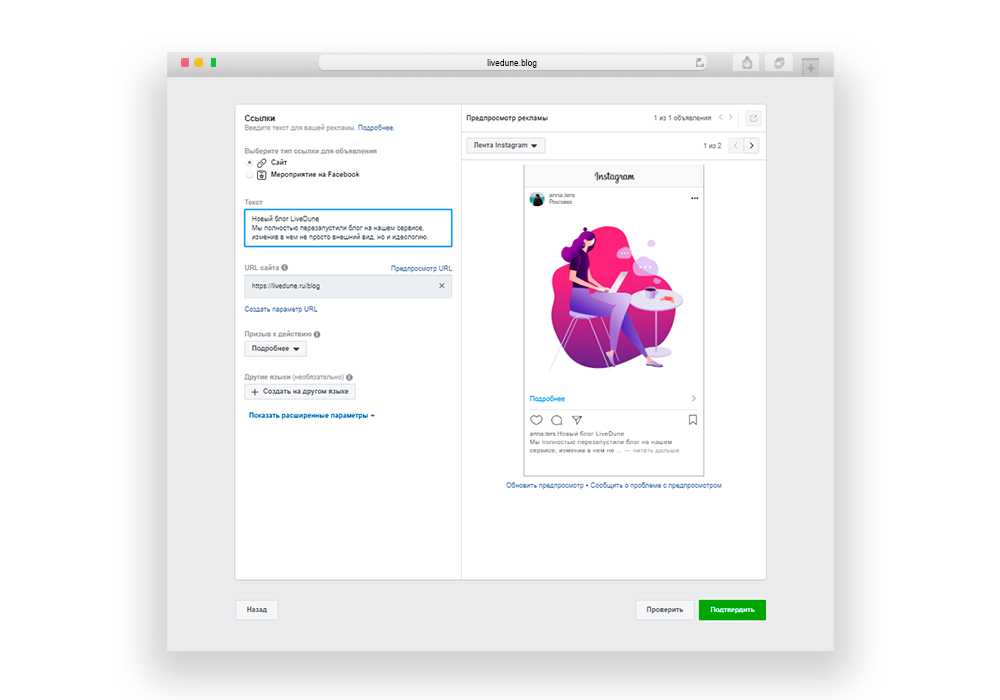
Проверяйте в окне предпросмотра, как выглядит ваше объявление, все ли корректно, если да, то нажимаем «Подтвердить».
Шаг 13. Мы запускаем рекламу в первый раз, поэтому необходимо будет ввести свой ИНН и выбрать способ оплаты для аккаунта (поменять его потом нельзя будет). Это важно, т.к., выбирая способ оплаты, вы еще и определяете вид рекламного аккаунта: постоплатный, предоплатный.
Постоплатный (с автоматическими платежами) — кредитная система с привязкой карты. Деньги спишутся не сразу, а после того, как вы потратите около 1290 рублей. Этот лимит можно поменять. Этот вид автоматически будет присвоен вашему рекламному аккаунту, если выберите в способах оплаты дебетовую карту или PayPal.
Минусы: Если денег на карте не будет после третьей попытки списать, Facebook заблокирует ваш рекламный кабинет. В этом случае указывать лимиты крайне важно, если не хотите потратить все деньги на карте.
Предоплатный — намного удобнее: кидаете нужную сумму на счет рекламного аккаунта, запускаете рекламу. Нет денег — нет рекламы. Чтобы присвоить этот вид рекламному аккаунту, выберите в способах оплаты Qiwi или Яндекс Кошелек.
После выбора способа оплаты, нажимаете «Далее» и ваше рекламное объявление уходит на модерацию (проверку на соответствие рекламным требованиям Facebook). На проверку уходит от 15 минут до 4 часов.
Как создать изображение для рекламы
Инстаграм — это визуальная соцсеть и 50% успеха вашей рекламы зависят от изображения, которое вы будете использовать. Для этого необязательно быть дизайнером и уметь пользоваться фотошопом, все намного проще. Уже давно придумали сервисы дизайна для недизайнеров, например, Canva — онлайн-редактор для создания изображений с помощью готовых шаблонов. Простой, удобный, есть урезанный функционал для бесплатной версии, представлены шаблоны под все баннеры в социальных сетях.
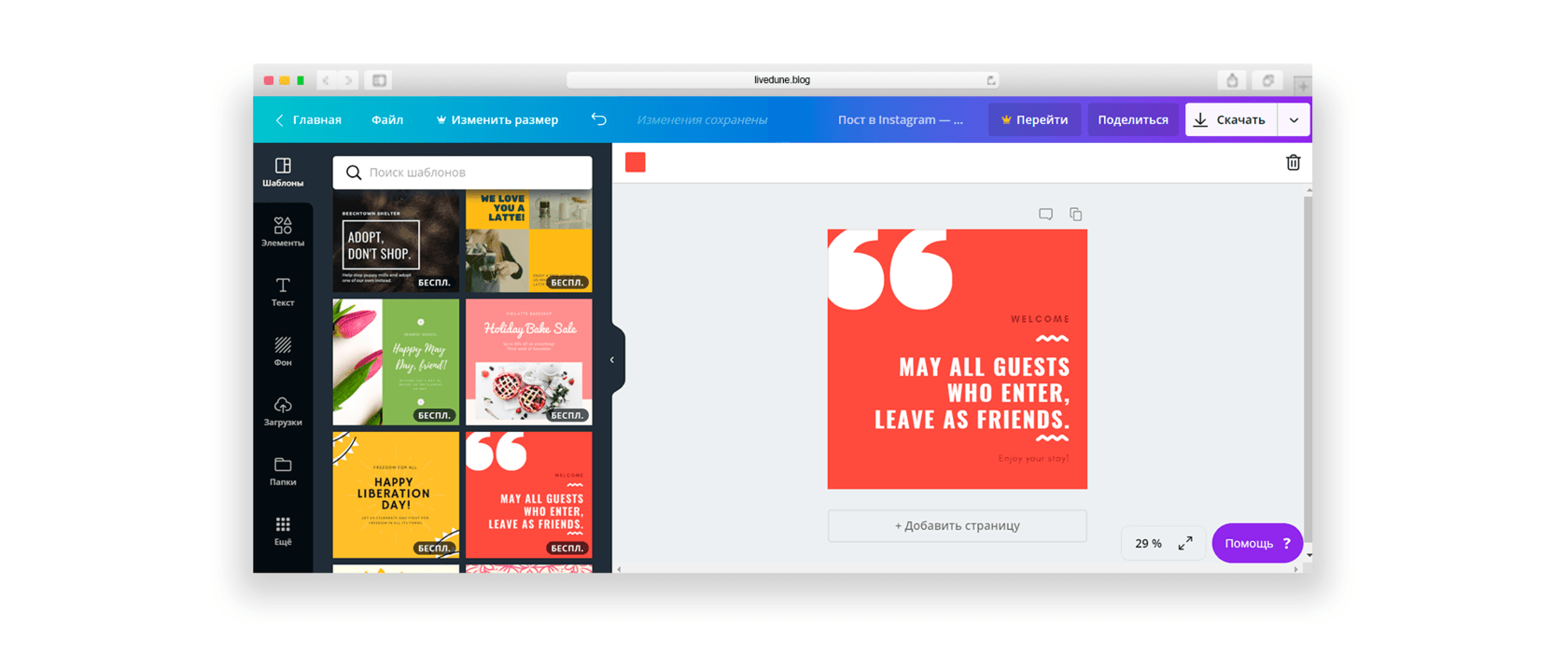
Создать изображение для рекламы в историях можно не только в «Канве», есть множество приложений на смартфон с трендовыми шаблонами: UNUM, StoryArt, AppForType.
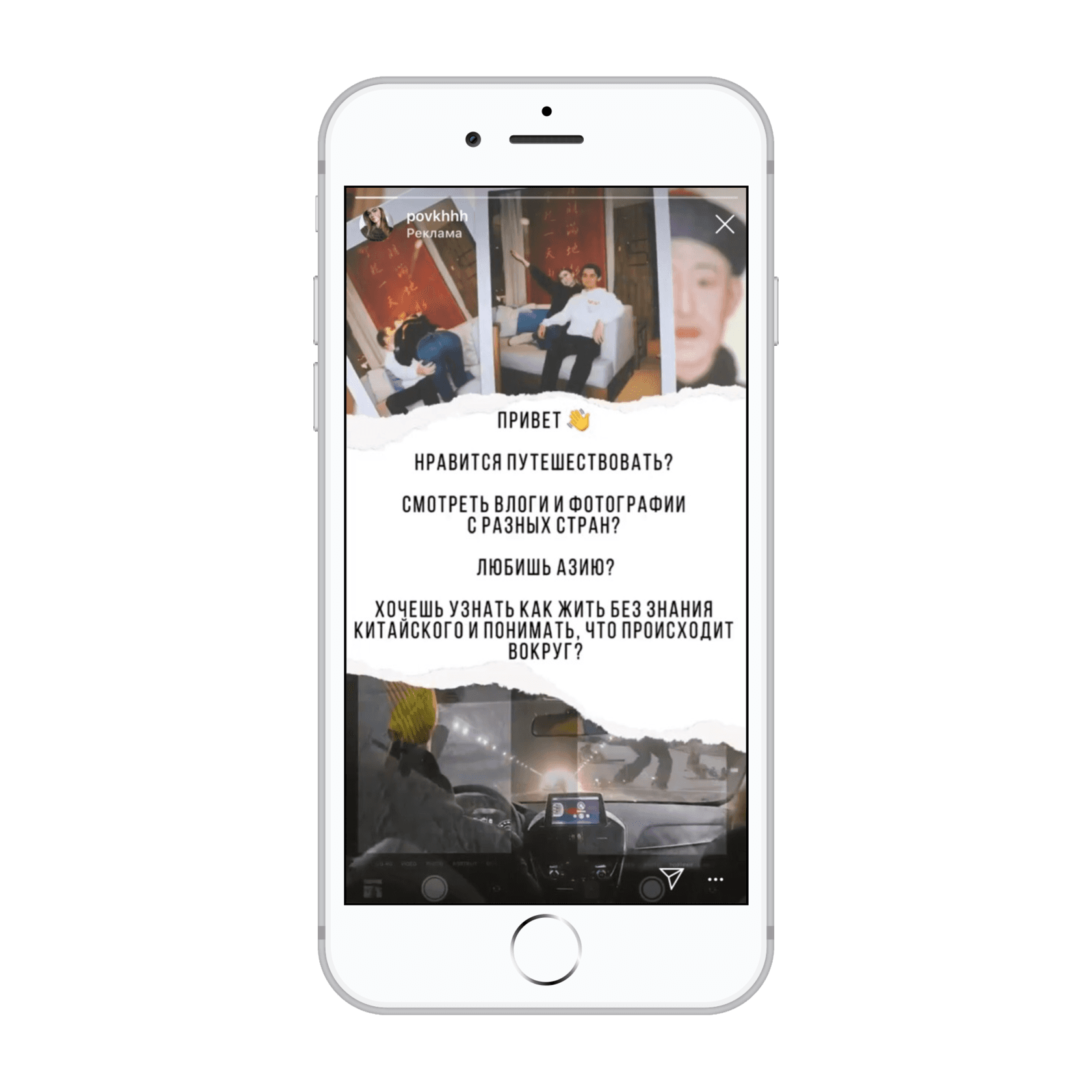
Оцениваем результаты
Если вы думали, что запустить рекламу в Инстаграм это самое сложное, спешим вас расстроить. Самое сложное — отслеживание и оценка результатов, чтобы не слить бюджеты. Помните на втором шаге мы выбирали цель запуска рекламы, так вот в зависимости от цели
в Ads Manager нужно отслеживать разные показатели, чтобы понять насколько эффективно объявление.
Цена за целевое действие является самым важным параметром. Лучшим результатом будут те объявления, где цена ниже. Если за одну и ту же стоимость вы получили разное количество переходов на сайт в разных объявлениях, то более эффективным будет объявление с большим количеством переходов. Его можно запустить еще раз, а от второго отказаться вовсе.
Тестируйте разные объявления. Создайте 5 объявлений на одну и ту же аудиторию, но с разными картинками, текстом. Открутите каждое на 300 рублей и далее оставьте то, которое показало лучшие результаты, остальные отключите. Разные изображения и тексты могут по-разному работать на одну и ту же аудиторию, пока не протестируйте — не узнаете, какое работает лучше.
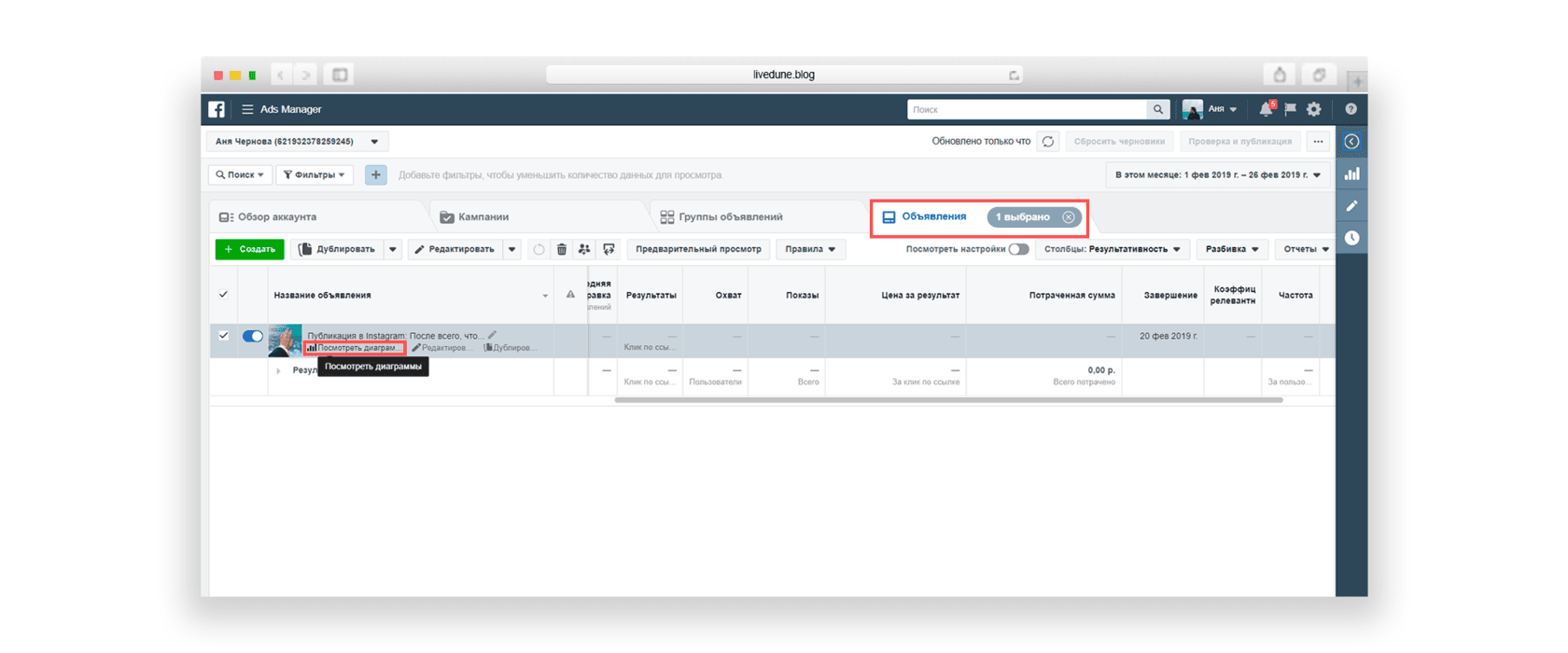
| Цель | Показатели |
|---|---|
| Узнаваемость бренда | охват, Предполагаемый прирост запоминаемости рекламы (люди), Цена за предполагаемый прирост запоминаемости рекламы (люди)* |
| Охват | охват, вовлеченность, соответствие аудитории, которой показывается реклама портрету ца. |
| Трафик | охват, клики, CTR. |
| Вовлеченность | охват/ просмотры видео, вовлеченность. |
| Генерация лидов | охват, клики, CTR, количество лидов, количество продаж. |
Ссылки по теме:
1. Предполагаемый прирост запоминаемости рекламы (люди)
2. Цена за предполагаемый прирост запоминаемости рекламы (люди)